LXQt: Unterschied zwischen den Versionen
Boenki (Diskussion | Beiträge) K typos |
Dirk (Diskussion | Beiträge) K syntax |
||
| (4 dazwischenliegende Versionen von 2 Benutzern werden nicht angezeigt) | |||
| Zeile 1: | Zeile 1: | ||
[[Datei:Ambiance.png|350px|thumb|right|Ambiance Theme, LXQT 0.11]] | [[Datei:Ambiance.png|350px|thumb|right|Ambiance Theme, LXQT 0.11]] | ||
Charakteristisch für LXQt ist | LXQt ist eine leichtgewichtige X11 Desktop-Umgebung auf QT Basis. Charakteristisch für LXQt ist der modulare Aufbau und der geringe Ressourcenbedarf (166MB RAM) | ||
{{installation | {{installation | ||
|repo= | |repo=extra | ||
|name=Die LXQt Paketgruppe | |name=Die LXQt Paketgruppe | ||
|paket=lxqt | |paket=lxqt | ||
}} | }} | ||
Für eine Minimalinstallation sind hier die Pakete {{ic|lxqt-session}}, {{ic|lxqt-pannel}} und {{ic|openbox}} auszuwählen. | Für eine Minimalinstallation sind hier die Pakete {{ic|lxqt-session}}, {{ic|lxqt-pannel}} und {{ic|openbox}} auszuwählen. | ||
Optional wird die Installation der {{Paket|breeze-icons}} bzw. {{Paket|oxygen-icons}} empfohlen. | Optional wird die Installation der {{Paket|breeze-icons}} bzw. {{Paket|oxygen-icons}} empfohlen. | ||
== | === Login Manager === | ||
= | Für den Start von LXQT wird der [[Login-Manager]] SDDM empfohlen. {{installation | ||
|repo=extra | |||
|noheading=1 | |||
|paket=sddm | |||
}} | |||
Danach wird sddm gestartet und für den Systemstart eingerichtet. | Danach wird sddm gestartet und für den Systemstart eingerichtet. | ||
systemctl enable | |||
systemctl enable sddm.service | |||
LXQT kann auch ohne Loginmanager gestartet werden. Siehe hierzu: [[Desktop starten ohne Loginmanager]]. | |||
== Konfiguration == | == Konfiguration == | ||
Die Konfiguration kann grafisch über | Die Konfiguration kann grafisch über „Startmenu → Einstellungen → LXQt-Systemeinstellungen → ...“ oder manuell in der Datei {{ic|~/.config/lxqt/session.conf}} vorgenommen werden. | ||
oder manuell in der Datei {{ic|~/.config/lxqt/session.conf}} vorgenommen werden. | |||
=== Beispiele: === | === Beispiele: === | ||
Aktuelle Version vom 17. Mai 2024, 08:18 Uhr
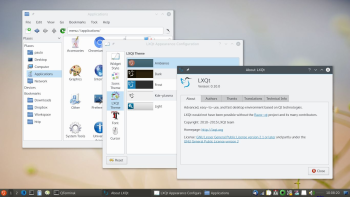
LXQt ist eine leichtgewichtige X11 Desktop-Umgebung auf QT Basis. Charakteristisch für LXQt ist der modulare Aufbau und der geringe Ressourcenbedarf (166MB RAM)
Installation
Die LXQt Paketgruppe ist als
lxqt
in extra
verfügbar, und kann von dort
mittels Pacman
installiert werden.
Für eine Minimalinstallation sind hier die Pakete lxqt-session, lxqt-pannel und openbox auszuwählen.
Optional wird die Installation der breeze-icons bzw. oxygen-icons empfohlen.
Login Manager
Für den Start von LXQT wird der Login-Manager SDDM empfohlen.
Das Programm ist als
sddm
in extra
verfügbar, und kann von dort
mittels Pacman
installiert werden.
Danach wird sddm gestartet und für den Systemstart eingerichtet.
systemctl enable sddm.service
LXQT kann auch ohne Loginmanager gestartet werden. Siehe hierzu: Desktop starten ohne Loginmanager.
Konfiguration
Die Konfiguration kann grafisch über „Startmenu → Einstellungen → LXQt-Systemeinstellungen → ...“ oder manuell in der Datei ~/.config/lxqt/session.conf vorgenommen werden.
Beispiele:
| Einstellung | graph. Tool | Untermenu | manuell: Zeile | Wert | |
|---|---|---|---|---|---|
| Fenstermanager | Sitzungskonfiguration | Grundeinstellungen | window_manager= | openbox / kwin | |
| Look Screen on / off | Sitzungskonfiguration | Grundeinstellungen | lock_screen_before_power_actions= | true / false | |
| Autostart | Sitzungskonfiguration | Autostart |